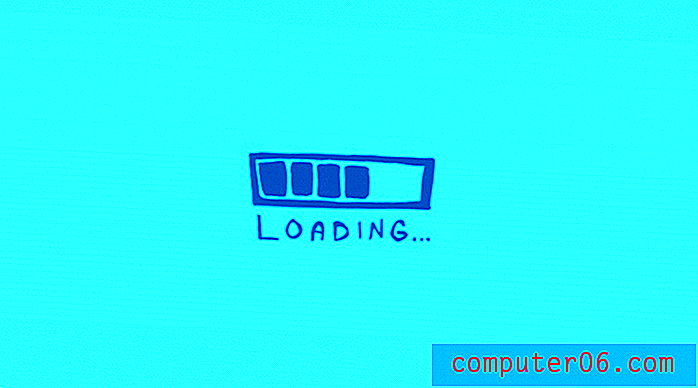Kā iespējot cilnes pakalpojumā Gmail
Pēdējo reizi atjaunināts: 2019. gada 2. aprīlī
Diezgan bieži vairums saņemto e-pastu ir nevēlami, biļeteni un parasti lietas, kas jums tik vienkārši nerūp. Lai gan daudzu šo abonementu abonēšana patiešām var palīdzēt mazināt iesūtnes jucekli, pastāv arī citi e-pasta ziņojumi, kurus jūs, iespējams, patiesībā nelasāt, taču vilcināties pārtraukt saņemt.
Gmail iesūtnei ir interesants risinājums, kā ar to rīkoties, un tajā ir iesaistīta sistēma ar cilnēm. Visticamāk, ka esat to redzējis jaunā Gmail kontā vai kontā, kurā tiek izmantoti noklusējuma iestatījumi.
Cilnes, par kurām mēs runājam šajā rakstā, ir cilnes Primārā, Sociālā un Reklāmas .
Gmail var filtrēt jūsu e-pastus atbilstošās kategorijās, kas ir sadalītas cilnēs. Tas ļauj ievietot e-pastus no sociālajiem tīkliem un mārketinga e-pastus no uzņēmumiem savās cilnēs, lai jūsu primārajā iesūtnē būtu ziņojumi, kas tiek uzskatīti par svarīgiem. Tālāk sniegtā apmācība jums parādīs, kā pārslēgties uz cilnes cilni saskarnē Gmail un kā pielāgot tur parādītās cilnes.
Ja lasāt šo rakstu tāpēc, ka, rakstot e-pastu, vēlaties zināt, kā cilnē ar īsinājumtaustiņu izmantot Gmail, tad jums būs jānospiež tastatūras taustiņš Ctrl +] . Ņemiet vērā, ka tas prasa atvērt izvēlni Iestatījumi un iespējot īsinājumtaustiņus.
Kā cilnes organizēšanai lietotnē Gmail
Šajā rakstā norādītās darbības tika veiktas pārlūkā Google Chrome, taču tās darbosies arī citās Web pārlūkprogrammās, piemēram, Firefox vai Edge. Ņemiet vērā, ka šajā rokasgrāmatā tiek pieņemts, ka jūs pašlaik neizmantojat iesūtnes opciju, kurā ir cilnes pakalpojumā Gmail, bet jūs to vēlētos darīt. Šīs apmācības pirmajā daļā tiks parādīts, kā pārslēgties uz iesūtnes iestatījumu, kurā tiek izmantotas cilnes, tad otrajā daļā parādīs, kā pielāgot šīs cilnes.
1. darbība: pierakstieties savā Gmail iesūtnē vietnē https://mail.google.com/mail/u/0/#inbox.
2. darbība: loga augšējā labajā stūrī noklikšķiniet uz zobrata ikonas un pēc tam atlasiet opciju Iestatījumi .

3. darbība: loga augšdaļā atlasiet cilni Iesūtne .
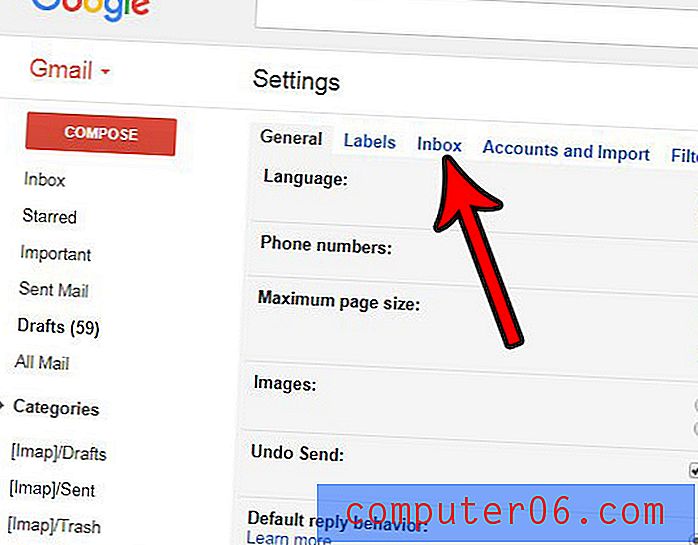
4. solis: noklikšķiniet uz nolaižamās izvēlnes Iesūtnes tips un pēc tam atlasiet opciju Noklusējums .
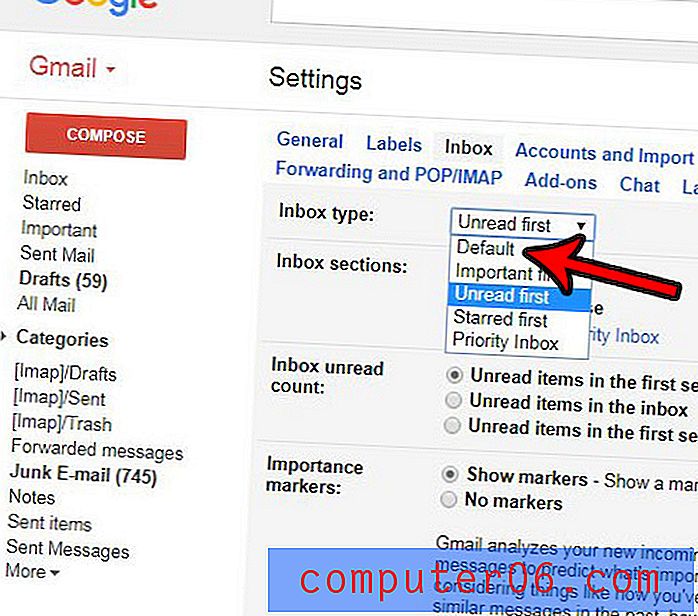
5. solis: ritiniet līdz izvēlnes apakšdaļai un noklikšķiniet uz pogas Saglabāt izmaiņas . Pēc dažām sekundēm jūsu Gmail iesūtnē vajadzētu atkārtoti ielādēt cilnes.
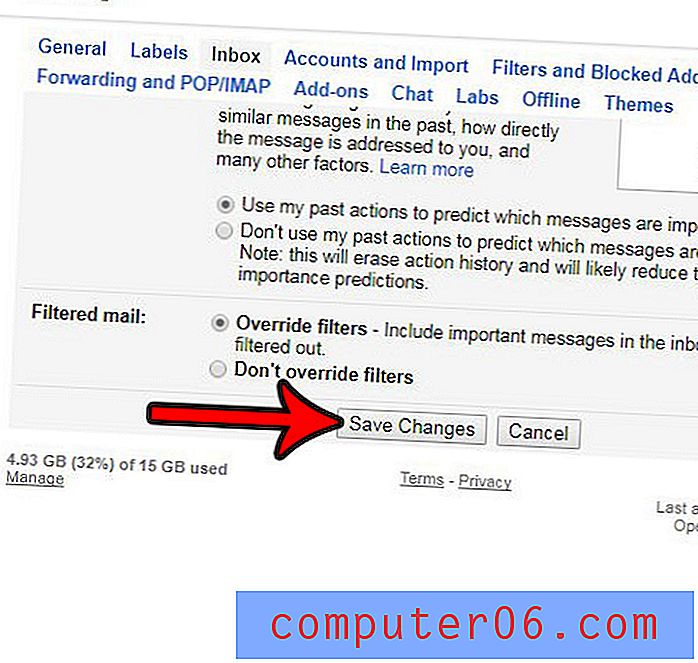
6. darbība: vēlreiz noklikšķiniet uz zobrata ikonas un pēc tam izvēlieties opciju Konfigurēt iesūtni .
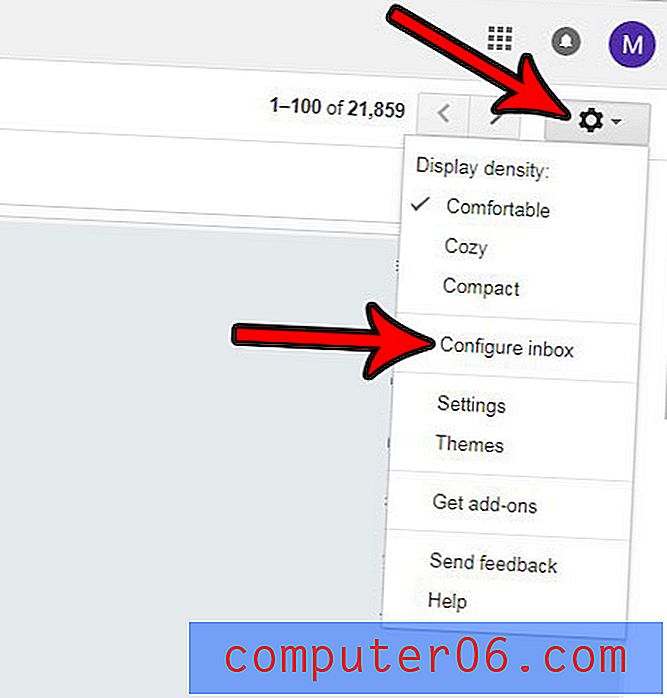
7. darbība: atlasiet cilnes, kuras vēlaties iespējot, pēc tam noklikšķiniet uz pogas Saglabāt .
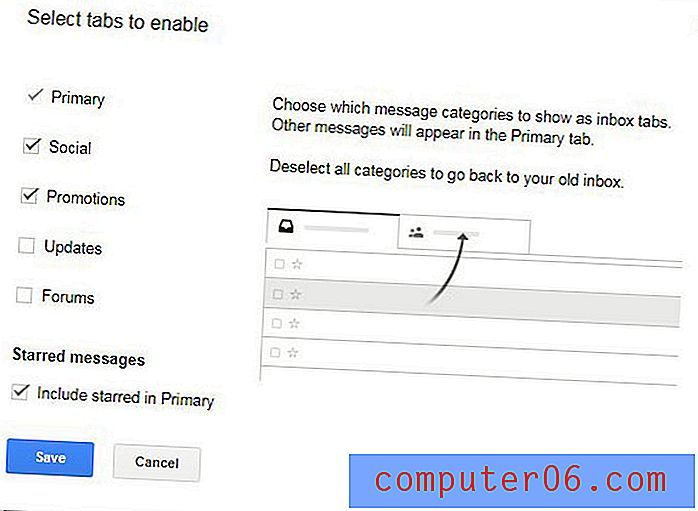
Kā redzat iepriekš redzamajā attēlā, pakalpojumā Gmail pieejamās kategoriju cilnes ir šādas:
- Primārs
- Sociālais
- Akcijas
- Atjauninājumi
- Forumi
Jūs varat iespējot jebkuru šo cilņu kombināciju. Pēc noklusējuma ir iespējotas primārās, sociālās un reklāmas.
Vai esat kādreiz nosūtījis e-pastu, kurā jūs uzreiz sapratāt, ka tajā ir kļūda? Uzziniet, kā atgādināt e-pastu pakalpojumā Gmail un pēc e-pasta nosūtīšanas dodiet sev nelielu logu, kur jūs varat novērst tā sūtīšanu.